Ubuntu桌面版安装
更新时间:2020-12-15
使用VMWare安装Ubuntu
1. 什么是VMWare
VMWare是一款虚拟机软件,可以使用户在Windows系统下运行其他操作系统的镜像。
好处:虚拟机中的操作系统与电脑本身系统完全分开,这样双方不会相互影响,避免把电脑搞瘫痪的状况发生。
2. Ubuntu镜像
镜像类似于安装包,ubuntu镜像可以从其官网https://ubuntu.com/中下载
3. 安装ubuntu桌面版
3.1 文件管理
在硬盘中创立一个文件夹,集中存放所有的虚拟机

创建ISO文件以存放所有的镜像,随后按版本创建虚拟机本体存放如下:
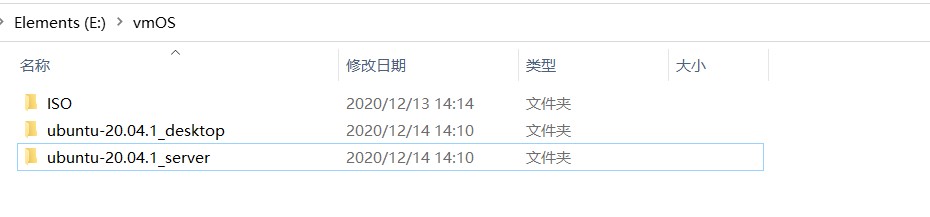
3.2 使用vmware安装ubuntu桌面版
3.2.1 ubuntu桌面版
ubuntu分为桌面版和server版,其中最大的区别是桌面版具有可视化界面,而server是纯粹的命令行操作。
3.2.2 安装步骤
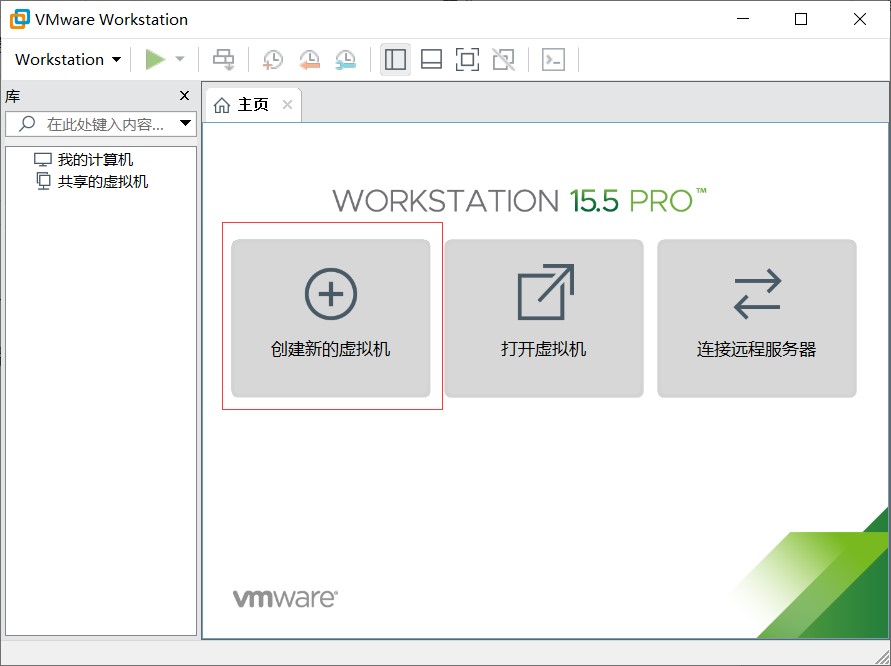
注1:选择典型,博主并不懂自定义安装模式。
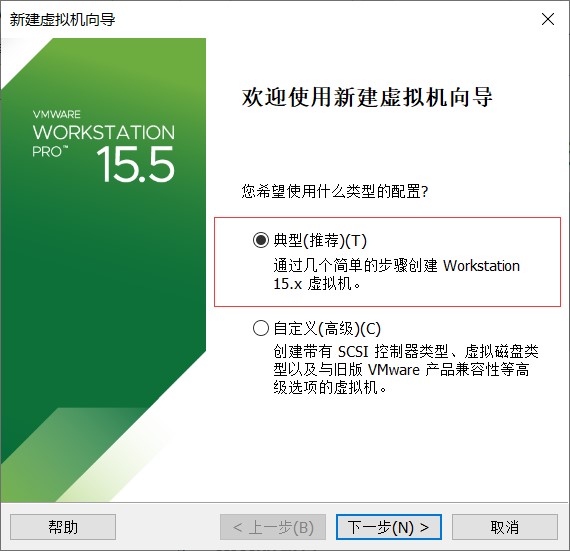
注2:选择欲安装的镜像文件
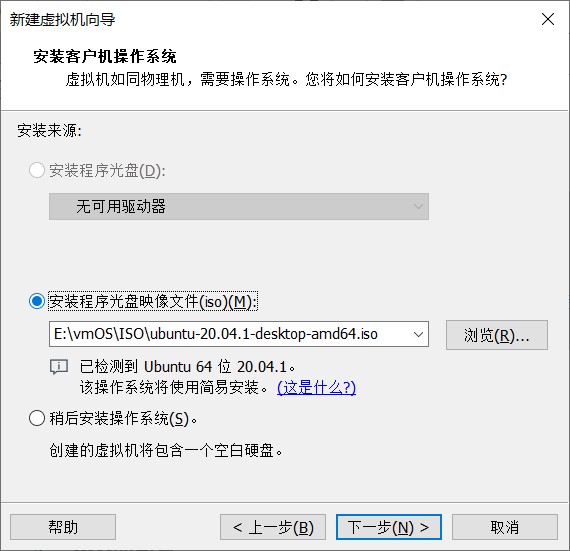
注3:该界面较为重要,此安装系统会帮助我们注册一个Linux用户名,类似于Windows下的用户名,故我们需要仔细记录下该界面中的用户名&密码
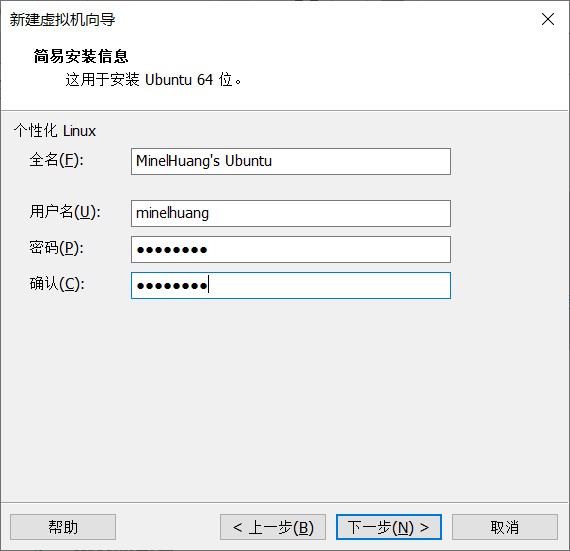
注4:选择刚刚文件夹中创建好的存放虚拟机的位置

注5:博主选择使用单个文件,拆分多个文件并不清楚其作用(未移植过虚拟机)
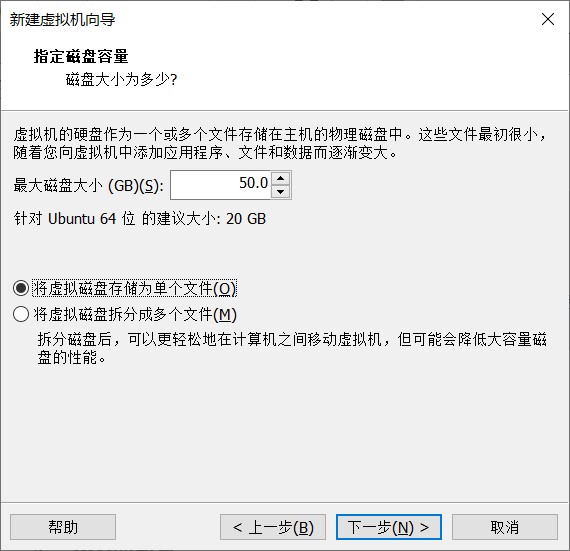
注6:完成创建
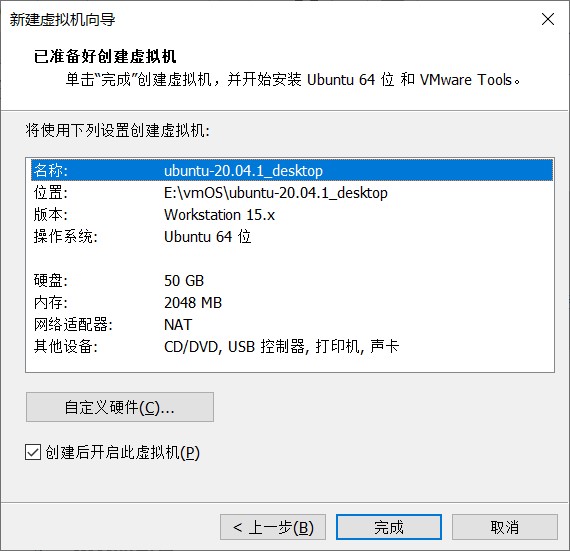
注7:安装完成
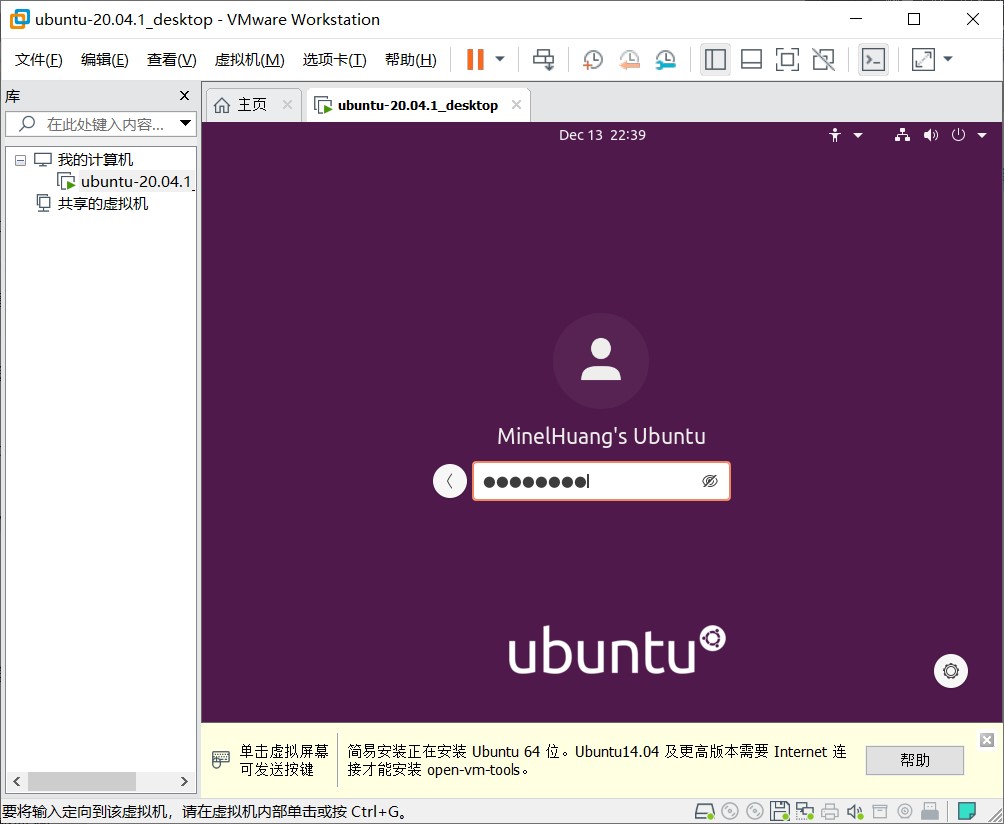
Ubuntu的基本配置
1. 需要配置什么?
首先我们需要知道为什么要在Linux系统下开发而不是Windows系统下开发。首先想一想Windows难用在哪,开发任何东西,首先需要的是下载好开发软件,Windows下的下载需要在浏览器中寻找合适的安装包,并且下载而来的安装包不一定是正确的。Linux系统维护了一个安装包的集合,大家通过命令行下载对应的软件,不需要担心下载错误的问题。
那么我们的系统从哪里下载呢?这就是所谓的“源”。系统默认的源是不适用的,因为其数据库是在国外,所以第一件事即更换源,以提升我们的下载速度。
2. 更换源
这里推荐清华大学ubuntu源,地址为https://mirror.tuna.tsinghua.edu.cn/help/ubuntu/
更换源需要更改系统配置文件,文件位置在/etc/apt/sources.list
推荐大家使用命令行进行配置操作,而不是以windows的形式使用图形化界面操作
首先打开Terminal,此时我们的命令行在整个系统的根目录下,即所有的命令操作都是作用于该目录中
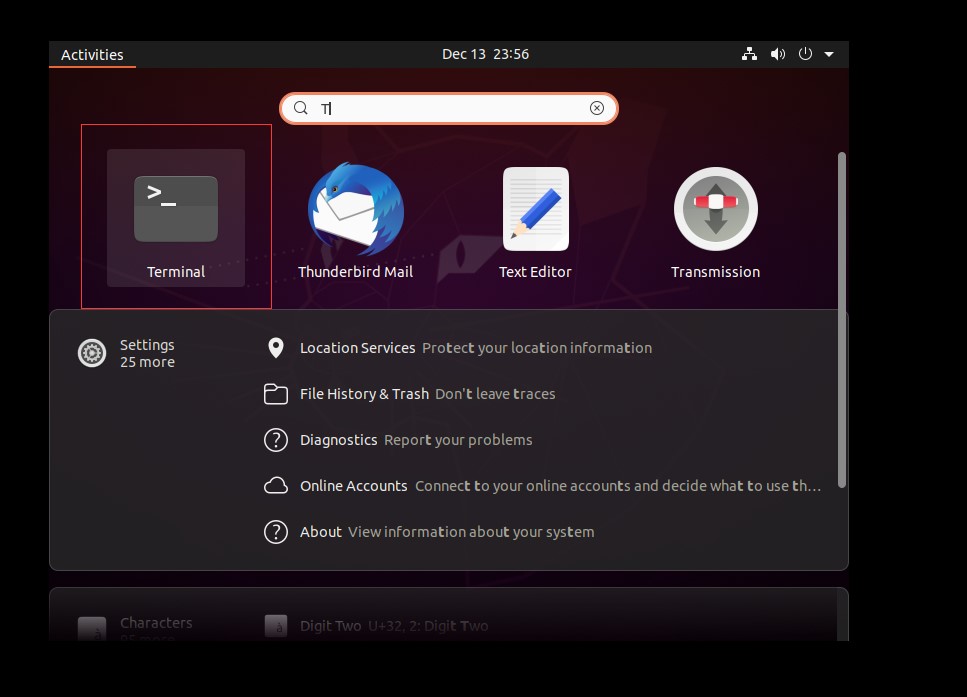
使用cd命令移动到目标路径
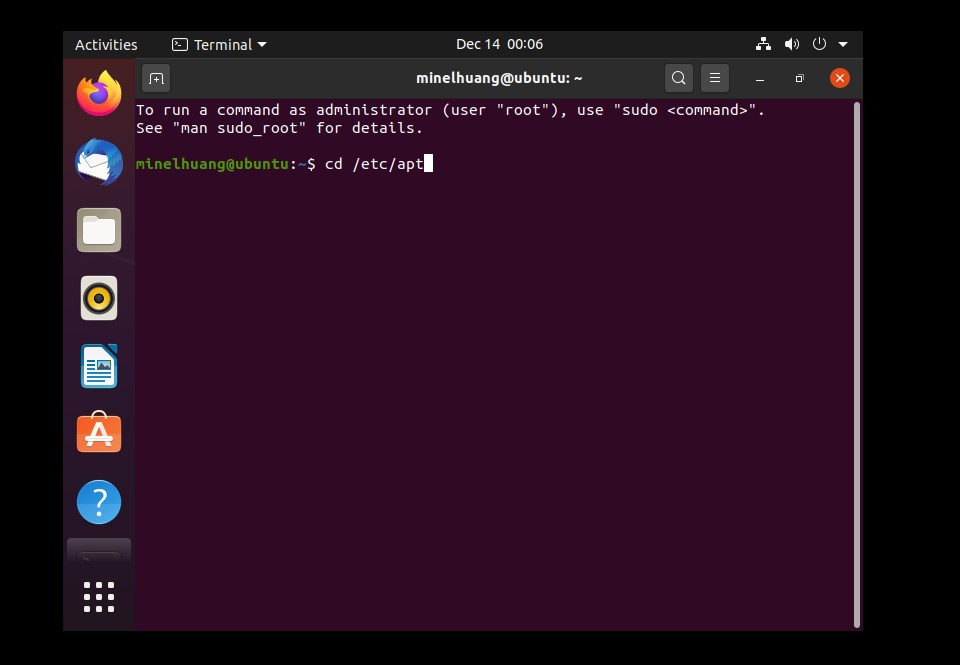
打开sources.list,注意打开要使用管理员模式
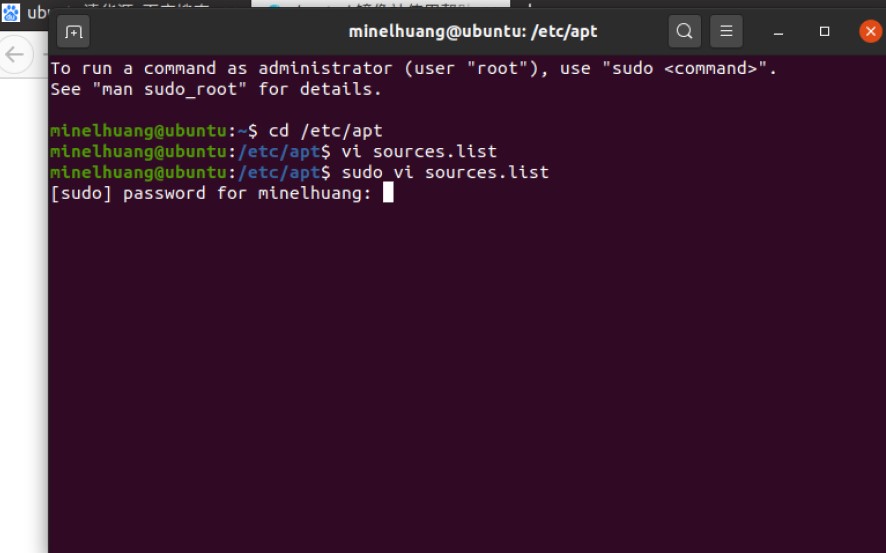
更改源,vi指令自行百度
更改结束后使用update命令更新源(sudo apt-get update)
3. 配置编译环境
博主主要使用linux写代码,故需要装编辑器与编译环境,编辑器博主使用vs code,编译环境的包含gcc, g++等
直接安装build-essential,打包安装编译环境

可以先装一个vim作为简单好用的编辑器
sudo apt-get install vim
其他的东西都可以用apt-get语句安装,非常方便
这样,ubuntu就安装成功了,可以写一个hello world看看能不能运行!
首先回到根目录 cd ~
创建一个.c文件 touch test.c
使用编辑器打开 vim test.c
编写hello world
使用gcc编译 gcc -o test test.c
运行test ./test
看看有无 hello world!